ドロップダウンリストから複数の項目を選択してExcelセルに挿入するにはどうすればよいですか?
Excelでのデータ管理には、ドロップダウンリストから値を選択することがよく含まれます。しかし、複数の項目を選択して1つのセルに表示する必要がある場合はどうすればよいでしょうか?Excelではこの機能がデフォルトで提供されていません。このガイドでは、Excelのドロップダウンリストで複数選択を実現するための最良の方法をご紹介します。
 |  |  |
VBAコードを使用してドロップダウンリストから複数の項目を選択する
Kutools for Excelを使用して簡単にドロップダウンリストから複数の項目を選択する
VBAコードを使用してドロップダウンリストから複数の項目を選択する
以下は、このタスクを達成するのに役立ついくつかのVBAコードです。
セル内のドロップダウンリストから重複する項目を選択する
1. ドロップダウンリストを作成した後、シートタブを右クリックしてコンテキストメニューから「コードの表示」を選択します。
2. 次に、「Microsoft Visual Basic for Applications」ウィンドウで、以下のコードを空白のスクリプトにコピーして貼り付けます。
VBA: セル内のドロップダウンリストから複数の項目を選択する
Private Sub Worksheet_Change(ByVal Target As Range)
'UpdatebyExtendoffice20221111
Dim xRgVal As Range
Dim xStrNew As String
On Error Resume Next
Set xRgVal = Cells.SpecialCells(xlCellTypeAllValidation)
If (Target.Count > 1) Or (xRgVal Is Nothing) Then Exit Sub
If Intersect(Target, xRgVal) Is Nothing Then Exit Sub
If Target.Value = "" Then Exit Sub
Application.EnableEvents = False
xStrNew = Target.Value
Application.Undo
If xStrNew = Target.Value Then
Else
xStrNew = xStrNew & " " & Target.Value
Target.Value = xStrNew
End If
Application.EnableEvents = True
End Sub3. コードを保存し、ウィンドウを閉じてドロップダウンリストに戻ります。これで、ドロップダウンリストから複数の項目を選択できるようになります。
注釈:
1. このVBAでは、アイテムはスペースで区切られます。「xStrNew = xStrNew & " " & Target.Value」を他のものに変更することで、必要な区切り文字に変更できます。例えば、「xStrNew = xStrNew & "," & Target.Value」にすると、アイテムがカンマで区切られます。
2. このVBAコードは、シート内のすべてのドロップダウンリストで動作します。
繰り返しなしでドロップダウンリストから複数の項目を選択してセルに挿入する
ドロップダウンリストから一意の項目のみを選択したい場合、上記の手順を繰り返し、以下のコードを使用してください。
VBA: 繰り返しなしでドロップダウンリストから複数の項目を選択してセルに挿入する
Private Sub Worksheet_Change(ByVal Target As Range)
'UpdatebyExtendoffice20221111
Dim I As Integer
Dim xRgVal As Range
Dim xStrNew As String
Dim xStrOld As String
Dim xFlag As Boolean
Dim xArr
On Error Resume Next
Set xRgVal = Cells.SpecialCells(xlCellTypeAllValidation)
If (Target.Count > 1) Or (xRgVal Is Nothing) Then Exit Sub
If Intersect(Target, xRgVal) Is Nothing Then Exit Sub
If Target.Value = "" Then Exit Sub
Application.EnableEvents = False
xFlag = True
xStrNew = " " & Target.Value & " "
Application.Undo
xStrOld = Target.Value
If InStr(1, xStrOld, xStrNew) = 0 Then
xStrNew = xStrNew & xStrOld & " "
Else
xStrNew = xStrOld
End If
Target.Value = xStrNew
Application.EnableEvents = True
End Sub
上記のどちらのVBAコードも、セル内容の特定部分を削除することはサポートしていません。すべての項目をセルからクリアすることしかできません。
Kutools for Excelを使用して簡単にドロップダウンリストから複数の項目を選択する
「Kutools for Excel」でExcelワークフローを簡素化しましょう!その「複数選択可能なドロップダウンリスト」機能により、ドロップダウンリストから複数の項目を簡単に選択し、自動的に1つのセルに表示することができます。複雑なVBAコーディングの必要がなくなります。面倒な手動操作とおさらばして、よりスマートで効率的な方法でドロップダウンリストを扱いましょう。
1. 「Kutools」>「ドロップダウンリスト」>「高度なドロップダウンリストの有効化」をクリックします。次に、「ドロップダウンリスト」から再度「複数選択可能なドロップダウンリスト」をクリックします。スクリーンショットをご覧ください:
 |  |
2. 「複数選択可能なドロップダウンリスト」ダイアログボックスで、次の設定を行ってください。
- 2.1) ドロップダウンリストを含むセルを選択します;
- 2.2) 「区切り文字」ボックスに、複数の項目を区切るための区切り文字を入力します;
- 2.3) 必要に応じて「検索機能を有効にする」オプションをチェックします。(このオプションをチェックすると、後でドロップダウンリスト内で検索を行うことができます。)
- 2.4) 「OK」ボタンをクリックします。
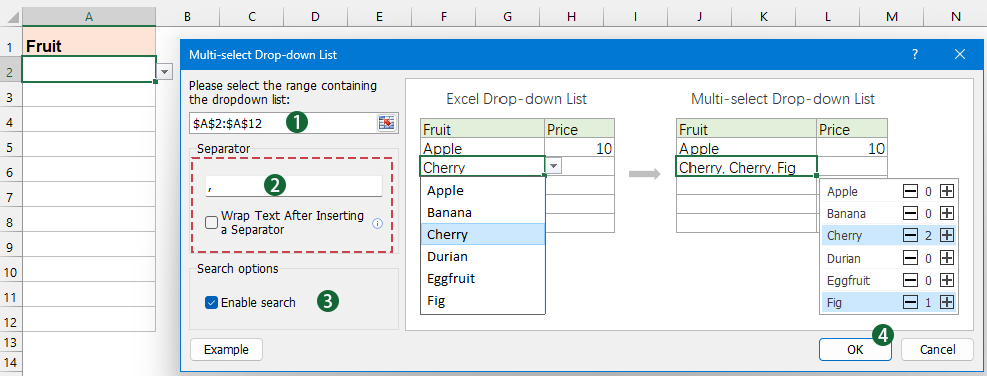
これで、ドロップダウンリストのあるセルをクリックすると、リストボックスが表示されます。➕ボタンをクリックして項目をセルに追加したり、➖ボタンをクリックして不要な項目を削除したりできます。以下のデモをご覧ください:
Excelでドロップダウンリストから複数の項目を選択することは、難しい作業である必要はありません。このガイドで説明されているステップバイステップの方法を使用して、VBAコードで複数選択を有効にしたり、Kutools for Excelのようなツールを使ってプロセスを簡素化したりすることができます。さらに多くのExcelのヒントやコツに関心がある場合、当社のウェブサイトには数千のチュートリアルがあります。
関連記事:
Excelにドロップダウンリストを挿入する
ドロップダウンリストを使用して、自分自身や他人がワークシートでのデータ入力をより効率的に行えるようにすることができます。ドロップダウンリストを使用すると、独自の値を手動で入力する代わりに、リストから迅速に項目を選択できます。
複数選択可能なドロップダウンリスト
デフォルトでは、Excelのデータ検証ドロップダウンリストから一度に1つの項目しか選択できません。下のスクリーンショットのように、ドロップダウンリストから複数の項目を選択するにはどうすればよいでしょうか?この記事の方法が問題解決に役立ちます。
Excelのドロップダウンリストに入力時にオートコンプリートする
大きな値を持つデータ検証ドロップダウンリストがあり、適切な項目を見つけるためにリストをスクロールするか、直接リストボックスに完全な単語を入力する必要があります。最初の文字を入力したときにオートコンプリートされる方法があれば、すべてが簡単になるでしょう。
Excelで検索可能なドロップダウンリストを作成する
多数の値を持つドロップダウンリストの場合、適切な値を見つけるのは簡単ではありません。以前、ドロップダウンボックスに最初の文字を入力した際にオートコンプリートする方法を紹介しました。オートコンプリート機能に加えて、ドロップダウンリストを検索可能にすることで、適切な値を見つける効率を向上させることもできます。
最高のオフィス業務効率化ツール
| 🤖 | Kutools AI Aide:データ分析を革新します。主な機能:Intelligent Execution|コード生成|カスタム数式の作成|データの分析とグラフの生成|Kutools Functionsの呼び出し…… |
| 人気の機能:重複の検索・ハイライト・重複をマーキング|空白行を削除|データを失わずに列またはセルを統合|丸める…… | |
| スーパーLOOKUP:複数条件でのVLookup|複数値でのVLookup|複数シートの検索|ファジーマッチ…… | |
| 高度なドロップダウンリスト:ドロップダウンリストを素早く作成|連動ドロップダウンリスト|複数選択ドロップダウンリスト…… | |
| 列マネージャー:指定した数の列を追加 |列の移動 |非表示列の表示/非表示の切替| 範囲&列の比較…… | |
| 注目の機能:グリッドフォーカス|デザインビュー|強化された数式バー|ワークブック&ワークシートの管理|オートテキスト ライブラリ|日付ピッカー|データの統合 |セルの暗号化/復号化|リストで電子メールを送信|スーパーフィルター|特殊フィルタ(太字/斜体/取り消し線などをフィルター)…… | |
| トップ15ツールセット:12 種類のテキストツール(テキストの追加、特定の文字を削除など)|50種類以上のグラフ(ガントチャートなど)|40種類以上の便利な数式(誕生日に基づいて年齢を計算するなど)|19 種類の挿入ツール(QRコードの挿入、パスから画像の挿入など)|12 種類の変換ツール(単語に変換する、通貨変換など)|7種の統合&分割ツール(高度な行のマージ、セルの分割など)|… その他多数 |
Kutools for ExcelでExcelスキルを強化し、これまでにない効率を体感しましょう。 Kutools for Excelは300以上の高度な機能で生産性向上と保存時間を実現します。最も必要な機能はこちらをクリック...
Office TabでOfficeにタブインターフェースを追加し、作業をもっと簡単に
- Word、Excel、PowerPointでタブによる編集・閲覧を実現。
- 新しいウィンドウを開かず、同じウィンドウの新しいタブで複数のドキュメントを開いたり作成できます。
- 生産性が50%向上し、毎日のマウスクリック数を何百回も削減!
全てのKutoolsアドインを一つのインストーラーで
Kutools for Officeスイートは、Excel、Word、Outlook、PowerPoint用アドインとOffice Tab Proをまとめて提供。Officeアプリを横断して働くチームに最適です。
- オールインワンスイート — Excel、Word、Outlook、PowerPoint用アドインとOffice Tab Proが含まれます
- 1つのインストーラー・1つのライセンス —— 数分でセットアップ完了(MSI対応)
- 一括管理でより効率的 —— Officeアプリ間で快適な生産性を発揮
- 30日間フル機能お試し —— 登録やクレジットカード不要
- コストパフォーマンス最適 —— 個別購入よりお得